Delta i en live-händelse i nya Yammer
Obs!: Den här artikeln gäller en funktion i nya Yammer. Information om hur du använder den här funktionen i Yammer finns i Delta i en livehändelse i klassiskt Yammer.
En live-händelse i Yammer innehåller en livevideo och en Yammer diskussion, så att du kan ställa frågor eller kommentarer före, under eller efter händelsen.
Leta upp och visa händelsen
-
Gå till Yammer communityn där händelsen inträffar, välj fliken Händelser och välj sedan händelsen för att gå till händelsesidan.
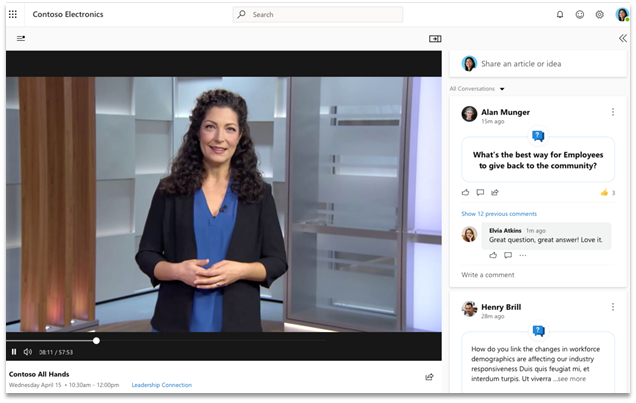
-
Titta på videon och delta i diskussionen direkt Yammer på webben.
Du kan också visa videon från Microsoft Stream. Från Microsoft 365-startprogrammet går du till Alla appar >Streamoch söker sedan efter rubrik för videon, eller går till den anslutna Microsoft 365 grupp där händelsen inträffade.
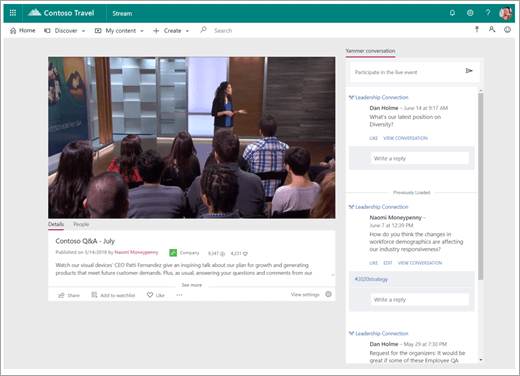
Ställa en fråga eller lägga till en kommentar
Är du redo att bidra?
-
Innan livehändelsengår du till händelsesidan i Yammer och anger din fråga eller kommentar högst upp på händelsesidan under videon eller länken Anslut. Läs igenom de andra konversationerna för att se om din fråga eller kommentar redan har publicerats. I så fall kan du "gilla" den eller lägga till ytterligare en fråga eller kommentar.
-
Under livehändelsenpublicerar du eventuella frågor eller kommentarer på händelsesidan i Yammer. Om du tittar från Ström kan du publicera din fråga eller kommentar genom att skriva meddelandet högst upp och välja Publicera. Alla meddelanden som skickas Ström för en Yammer live-händelse visas också i Yammer.
-
När händelsen är slut gårdu tillbaka till händelsesidan i Yammer om du har några uppföljningsfrågor eller kommentarer att lägga till. Skriv ditt meddelande på händelsesidan så att alla kan se att din fråga eller kommentar är relaterad till händelsen.
För alla frågor du ställer kan du visa svar och markera en som det bästa svaret. För frågor med bästa svar hovra över svaret för att se vem som har publicerat det bästa svaret.
Hur vet jag när händelsen är live?
Om du är medlem i communityn där händelsen ligger visas en liveindikator i det vänstra navigeringsfönstret bredvid communitynamnet. När du har navigerat till communityn ser du också en händelsebanderoll högst upp på communitysidan, vilket leder till händelsen.
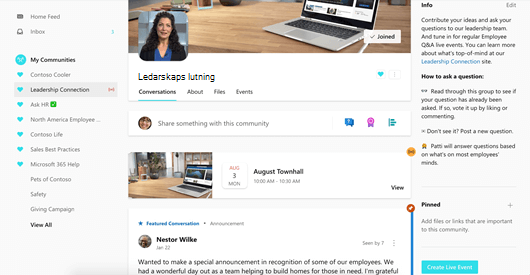
Titta på livehändelsen senare
När livehändelsen är slut kan du titta på inspelningen och visa alla konversationer om communityägaren har valt att göra inspelningen tillgänglig.
-
Gå till Yammer community där händelsen inträffade, välj fliken Händelser och välj sedan händelsen. Då kommer du till händelsesidan.
Om personen som skapade händelsen konfigurerade en inspelning eller bildtexter kommer inspelningen och beskrivningarna att vara tillgängliga på en länk från händelsesidan.
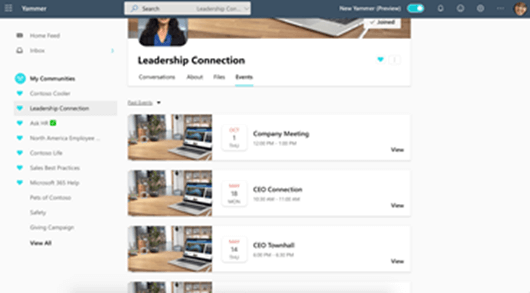
Leta upp och visa händelsen
-
Gå till Yammer community där händelsen inträffar, välj fliken Händelser och välj sedan händelsen för att gå till händelsevyn.
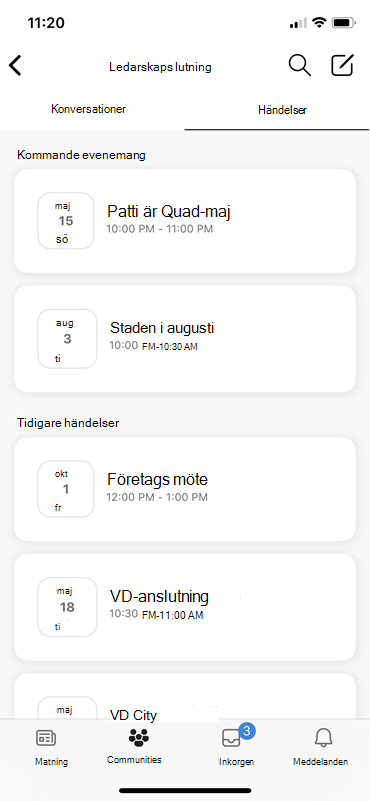
-
Titta på videon och delta i diskussionen direkt från Yammer på mobilen.
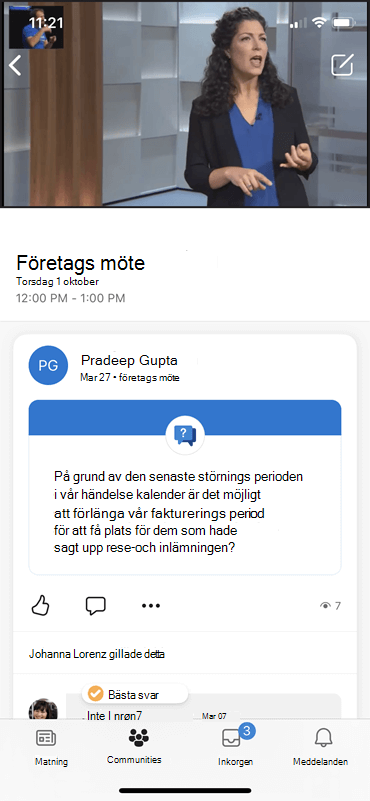
Ställa en fråga eller lägga till en kommentar
Är du redo att bidra?
-
Före livehändelsengår du till händelsesidan i Yammer och anger din fråga eller kommentar under videon eller länken Anslut. Läs igenom de andra konversationerna för att se om din fråga eller kommentar redan har publicerats. I så fall kan du "gilla" den eller lägga till ytterligare en fråga eller kommentar.
-
Under livehändelsenpublicerar du eventuella frågor eller kommentarer på händelsesidan i Yammer. Om du tittar från Ström kan du publicera din fråga eller kommentar genom att skriva meddelandet högst upp och välja Publicera. Alla meddelanden som skickas Ström för en Yammer live-händelse visas också i Yammer.
-
När händelsen är slut gårdu tillbaka till händelsesidan i Yammer om du har några uppföljningsfrågor eller kommentarer att lägga till. Skriv ditt meddelande på händelsesidan så att alla kan se att din fråga eller kommentar är relaterad till händelsen.
För alla frågor du ställer kan du visa svar och markera en som det bästa svaret. För frågor med bästa svar hovra över svaret för att se vem som har publicerat det bästa svaret.
Hur vet jag när händelsen är live?
Om du är medlem i communityn där händelsen ligger visas en liveindikator i det vänstra navigeringsfönstret bredvid communityn. När du har navigerat till communityn ser du även en händelsebanderoll högst upp i communityn, vilket leder till händelsen.
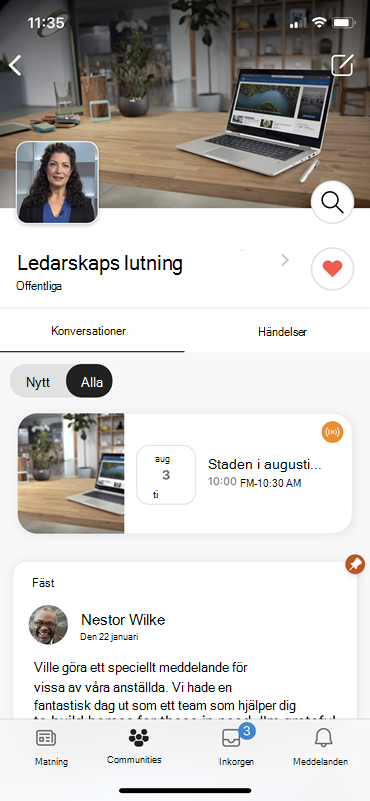
Titta på livehändelsen senare
När livehändelsen är slut kan du titta på inspelningen och visa alla konversationer om communityägaren har valt att göra inspelningen tillgänglig.
-
Gå till Yammer community där händelsen inträffade, välj fliken Händelser och välj sedan händelsen. Då kommer du till händelsen.
Om personen som skapade händelsen konfigurerade en inspelning eller bildtexter kommer inspelningen och beskrivningarna att vara tillgängliga på en länk från händelsesidan.
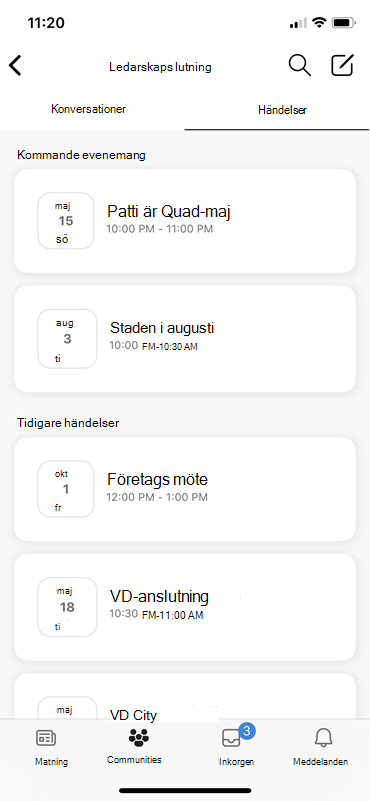
Vanliga frågor och svar
F: Kan jag delta i en live-händelse på telefonen?
S: Ja. Du kan delta med Yammer på din iOS- eller Android-telefon.
F: Hur får jag bästa möjliga videoprestanda under en livehändelse?
-
Kontrollera att du har de senaste uppdateringarna för enheten eller webbläsaren så att du har de senaste prestanda- och säkerhetskorrigeringarna.
-
Anslut till det snabbaste nätverket som möjligt. Om du har flera anslutningar ska du se till att enheten ansluts till den snabbaste och mest tillförlitliga anslutningen som finns tillgänglig. Om du inte behöver en VPN-anslutning för att komma åt Yammer kan du överväga att koppla bort VPN om det ger den mest direkta vägen för trafiken.
F: Måste cookies vara aktiverade om jag ska kunna delta i en livehändelse från en webbläsare?
S: Ja. Du måste ha cookies aktiverade eller öppna ett nytt webbläsarfönster.
Mer information om hur du tillåter cookies i Microsoft Edge finns i Microsoft Edge, webbdata och sekretess
F: Vad gör jag om jag behöver hjälp under en live-händelse?
När en livehändelse har startat kan du göra följande om du har problem:
-
Försök komma åt livehändelsen med en annan webbläsare eller enhet. Om du har problem med händelsen på din mobila enhet kan du prova att komma åt den från en webbläsare på datorn.
-
Kontakta den interna supportavdelningen om du behöver mer hjälp. Om din organisation lagt till den interna kontaktinformationen för supporten i Microsoft 365 kan du hitta den genom att klicka på ikonen Hjälp i valfri Microsoft 365 app.










